
Представляю Вашему вниманию интересный урок, в котором я покажу, как создать небольшой фотоколлаж и применить к нему эффект чёрно-белого изображения. Если Вы заинтересованы, читайте и воплощайте!
Для начала найдём фотографии, к которым мы будем применять эффект. Сначала найдём фотографию интерьера с диваном и ещё одну с собакой. Если Вы хотите использовать собственные фотографии, можете свободно сделать это и экспериментировать с композицией. Открываем фотографию с собакой, отделяем силуэт от фона с помощью инструмента Polygonal Lasso Tool.
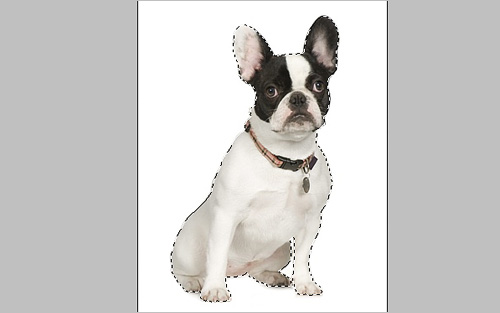
Теперь копируем выделенную часть изображения с помощью Ctrl+C, затем открываем картинку с диваном и вставляем (нажатием Ctrl+V) скопированный фрагмент первой фотографии во вторую.
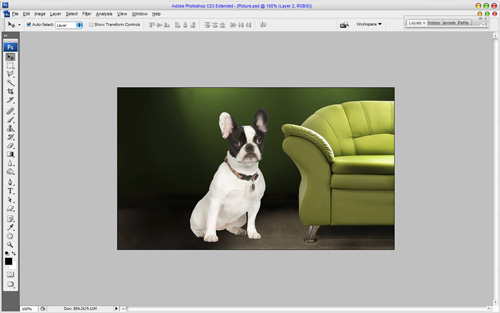
После этого уменьшаем скопированный фрагмент на 30% по горизонтали и вертикали.
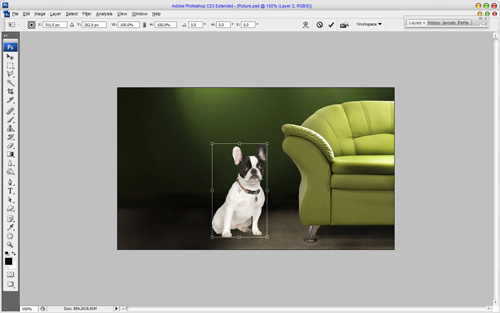
Бульдог выглядит не реалистично на фоновом слое. Мы должны решить эту проблему. Клацаем правой кнопкой мыши на текущем слое в списке слоев и применяем настройки Blending Options:
- Drop Shadow:
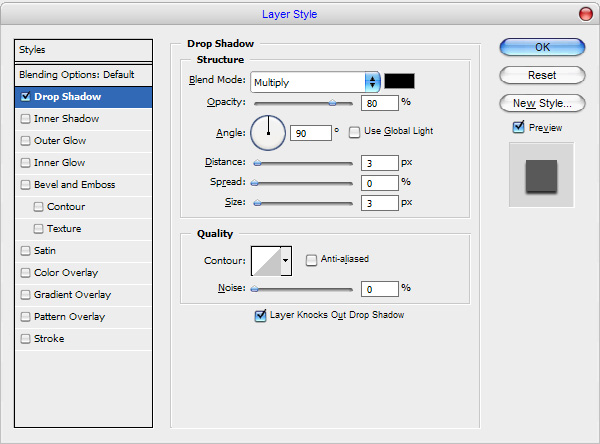
Этот стиль слоя нужно сохранить на новом слое, как отдельный эффект, чтобы иметь возможность работать с ним в дальнейшем. Переходим в меню Layer > Layer Style > Create Layer для отделения этого стиля слоя от основного слоя. Переходим к новому отделенному слоя с настройками тени (под текущим слоем) и используем инструмент Smudge Tool для небольшого изменения изображения, как показано на моей картинке ниже.

После этого берем инструмент Eraser Tool и круглую кисть с мягкими краями для очистки тени, которая расположена под собакой за пределами пола.

Снова переходим на слой с собакой и применяем следующие настройки Blending Options:
- Inner Glow:
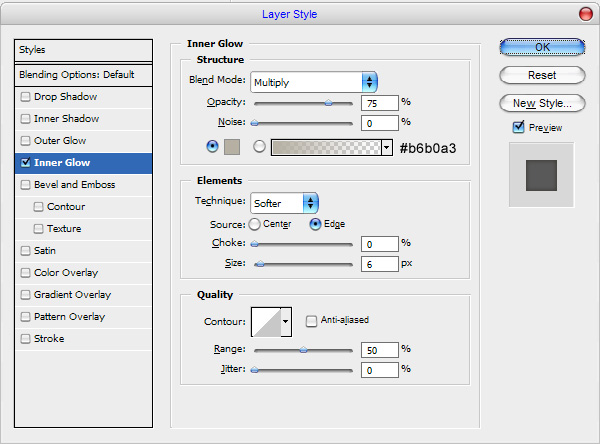
Смотрим результат на картинке ниже:

После этого берем инструмент Burn Tool (Brush: 50 px, Range: Midtones, Exposure: 30%) и делаем более темной заднюю часть собаки, которая находится как бы в тени.

Я думаю, лучше будет добавить текст, берем инструмент Horizontal Type Tool и пишем текст, используя для шрифта зеленый (#dcea78) цвет.
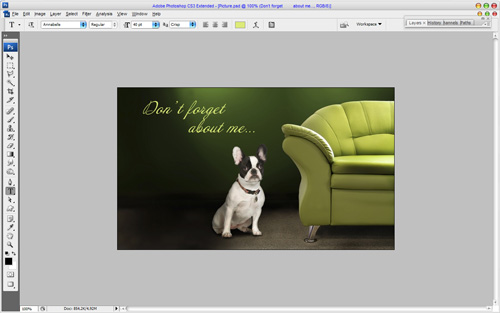
Отлично, производим слияние всех слоев в один и копируем его с помощью Ctrl+J. Затем необходимо убрать цвета со скопированного слоя. Мы можем сделать это с помощью Image > Adjustments > Desaturate.
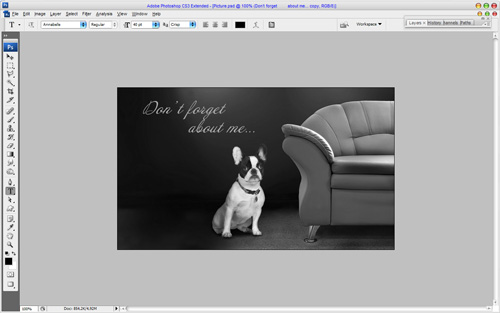
Теперь у нас есть черно-белое фото и ещё одно цветное фото под ним. Я хочу сделать микс из этих фотографий следующим образом: выбираем инструмент Eraser Tool и делаем какие-то круглые области с мягкими краями, чтобы частично очистить черно-белое изображение.
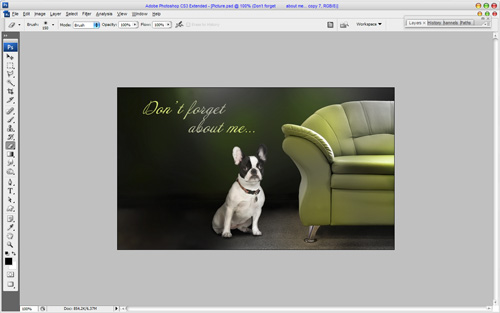
Затем берем инструмент Custom Shape Tool, чтобы добавить принты в виде отпечатков лап белого цвета и разного размера.
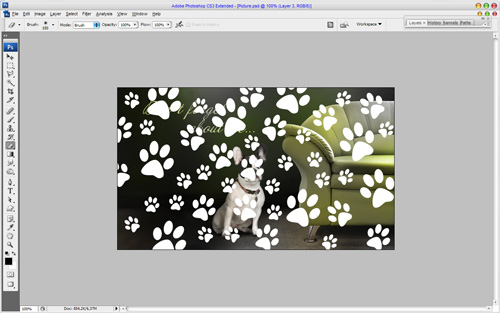
Теперь, производим слияние всех принтов в один слой и меняем режим отображения этого слоя на Overlay. Также уменьшаем непрозрачность до 20%.
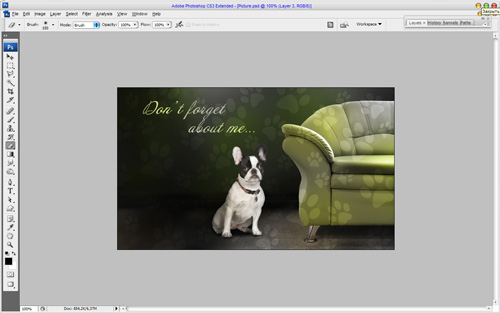
Очень жаль, но урок закончен. Надеюсь, Вы получили удовольствие и выучили что-то новое. Удачи!

Перевод: http://www.4webmaster.ru/
Рекомендуем почитать:
• Создание фокуса на фото
• Типографская врезка
• Шаблоны баннеров №1 (468×60)
Оставить комментарий: